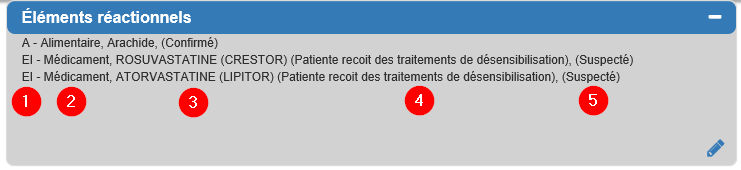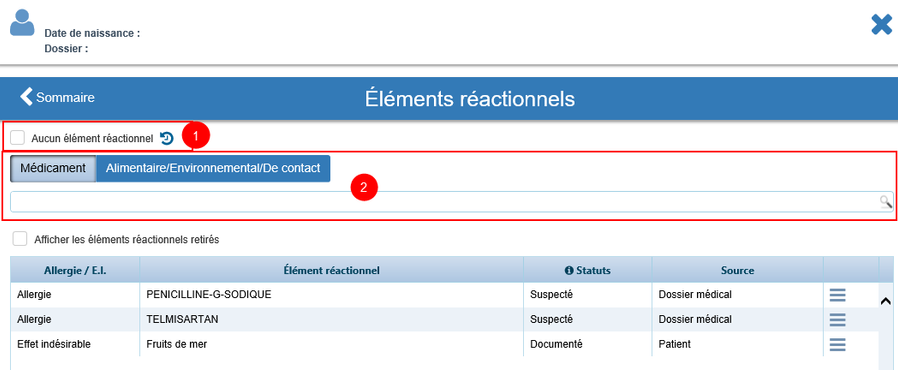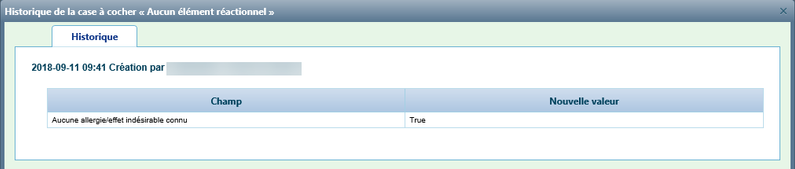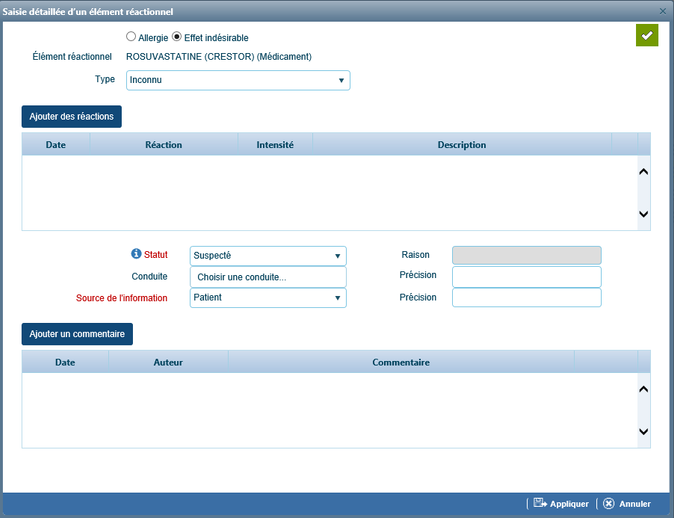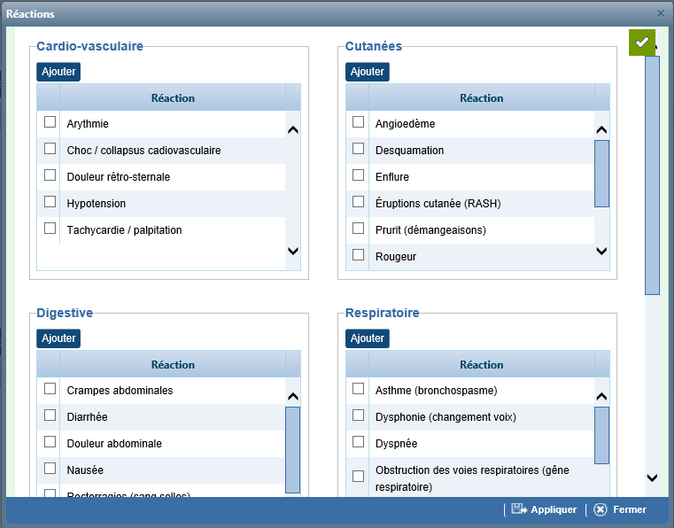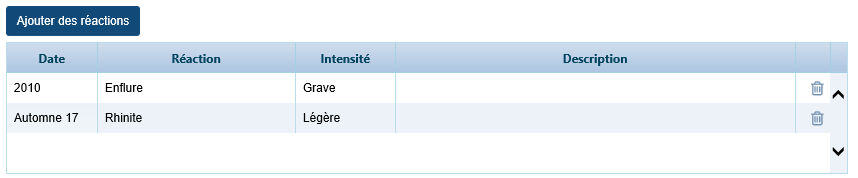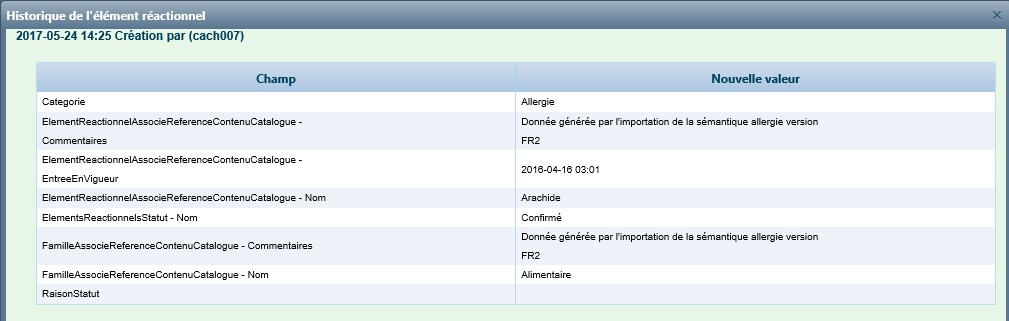Éléments réactionnels
Qu'est-ce qu'un élément réactionnel?
Un élément réactionnel constitue un allergène provoquant chez l'individu une réaction du système immunitaire ou une forme d'hypersensibilité de sévérité variée. Les éléments réactionnels du dossier clinique informatisé Cristal-Net englobent toute allergie ou effet indésirable, communément appelé « intolérance ». Les symptômes ressentis peuvent varier grandement d'une personne à l'autre ainsi que d'un allergène à l'autre.
Les professionnels détenant les droits requis peuvent documenter les éléments réactionnels d'un usager à même Cristal-Net. Ces données cliniques centralisées sont par la suite mises à la disposition des intervenants dans Cristal-Net.
Accéder aux éléments réactionnels
La donnée centralisée des éléments réactionnels est disponible par l'entremise du Sommaire du patient de Cristal-Net. Pour y accéder :
- Mettre un patient en contexte en cliquant sur n'importe quelle fonction permettant d'accéder à l'identification du patient.
Capture d'écran : Barre de mise en contexte, sommaire du patient.
- Cliquer sur l'icône située dans le coin supérieur droit. Une fenêtre avec différents renseignements, dont les éléments réactionnels, s'affichera.
La section Éléments réactionnels contient un résumé des éléments réactionnels (allergies, intolérances, etc.) au dossier d'un usager. Elle permet aussi de documenter les effets indésirables ressentis par l'usager pour un élément donné.
| Info : Les éléments réactionnels sont aussi affichés dans le Navigateur du DPE. |
Scénario d'affichage de la tuile des éléments réactionnels
Capture d'écran : Différents scénarios d'affichage de la tuile des éléments réactionnels, selon les données disponibles au dossier.
Capture d'écran : Aperçu de la zone dédiée aux éléments réactionnels
| Valeur | Description | |
|---|---|---|
| 1 | Catégorie de l'élément réactionnel |
|
| 2 | Famille de l'élément réactionnel |
|
| 3 | Nom de l'élément réactionnel | |
| 4 | Commentaire | |
| 5 | Statut de l'élément réactionnel |
|
Saisir des éléments réactionnels
Pour saisir des éléments réactionnels, cliquer sur l'encadré gris Éléments réactionnels dans le sommaire du patient. La fenêtre suivante s'affichera.
Capture d'écran : Aperçu des outils de recherche et du tableau des éléments réactionnels
| Description | Commentaire | |
|---|---|---|
| 1 | Aucun élément réactionnel connu | Permet d'indiquer que l'usager a été questionné ou testé et qu'aucune allergie connue n'a été détectée. Le bouton Historique de la case à cocher permet de consulter la date, l'heure, le nom et le code réseau de l'utilisateur ayant saisi l'information.
|
| 2 | Barre de recherche multicatalogue | Permet d'ajouter un élément en utilisant la recherche multicatalogue. |
Rechercher un élément réactionnel
Pour ajouter un élément réactionnel à l'usager, l'utilisateur doit effectuer une recherche dans la barre de recherche multicatalogue.
- Inscrire le terme désiré dans la barre de recherche. La recherche d’éléments est déclenchée après la saisie de trois caractères ou plus.
- Cliquer sur l'un des deux onglets (Médicament ou Alimentaire/Environnemental/De contact) pour rechercher dans l'un ou l'autre des catalogues. Des éléments réactionnels seront proposés.
- Cliquer sur l'élément recherché parmi ceux suggérés. L'élément réactionnel choisi s'ajoutera immédiatement au tableau des éléments réactionnels. Des champs (en rouge) seront alors à préciser.
| Catalogue | Description | Particularité |
|---|---|---|
| Médicament | Ce catalogue provient d'un référentiel officiel de Vigilance Santé. Il est mis à jour sur une base régulière. |
|
| Alimentaire/Environnemental/De contact | Ce catalogue provient d'un référentiel officiel du CDO – Cristal-Net. Ce dernier a été élaboré par un ensemble de professionnels du CHU de Québec-Université Laval (incluant médecins, infirmiers, allergologues et autres intervenants). |
|
| Info : La recherche d’éléments réactionnels est une recherche multiélément. Il est donc possible de créer plus d’un élément réactionnel à la fois. |
Ajouter un élément réactionnel de famille « autre »
Il est possible d’inscrire un élément « autre » dans la barre de recherche.
- Cliquer sur l'onglet Alimentaire/Environnemental/De contact.
- Inscrire l'élément en question.
- Appuyer sur la touche Entrée de votre clavier. La famille de l'élément sera alors considérée comme inconnue. Des champs (en rouge) seront alors à préciser.
| Avertissement : L'ajout d'un élément « autre » n'est pas permis sous l'onglet Médicament. |
Ajouter des précisions au tableau des éléments réactionnels
Les ajouts d'éléments réactionnels par la recherche alimentent le tableau situé sous la barre de recherche.
Dans le tableau, les éléments sont triés selon les règles suivantes :
- Éléments nouvellement créés.
- Éléments ayant une notification.
- Médicament actif suivi d’inactif.
- Alimentaire actif suivi d’inactif.
- Tous les autres actifs suivi d’inactifs.
Capture d'écran : Champs (en rouge) à préciser dans le tableau des éléments réactionnels.
Tous les champs du tableau représentent les champs obligatoires pour un élément.
- Allergie/E.I. : Choisir la catégorie appropriée dans le menu déroulant.
- Statut : Sélectionner le statut approprié.
 Info : Contrairement au champ Statut de la fenêtre Ajouter plus de détails, il n’est pas possible d’entrer un statut inactif (réfuté ou résolu) directement dans le tableau des éléments réactionnels. Comme il est obligatoire de saisir une raison chaque fois qu’un statut inactif est sélectionné, il faut absolument passer par la fenêtre Ajouter plus de détails pour attribuer le statut « Résolu » ou le statut « Réfuté » à un élément.
Info : Contrairement au champ Statut de la fenêtre Ajouter plus de détails, il n’est pas possible d’entrer un statut inactif (réfuté ou résolu) directement dans le tableau des éléments réactionnels. Comme il est obligatoire de saisir une raison chaque fois qu’un statut inactif est sélectionné, il faut absolument passer par la fenêtre Ajouter plus de détails pour attribuer le statut « Résolu » ou le statut « Réfuté » à un élément. Astuce : Pour plus d'information sur les statuts inactifs et pour obtenir les définitions de tous les statuts, cliquer sur l'icône de la colonne Statut.
Astuce : Pour plus d'information sur les statuts inactifs et pour obtenir les définitions de tous les statuts, cliquer sur l'icône de la colonne Statut. - Source : Sélectionner la source ayant fait état de l'allergie ou de l'effet indésirable.
Astuce : Inscrivez plus de détails pour un élément en cliquant sur le bouton situé à l'extrême droite du tableau. La fenêtre Saisie détaillée d'un élément réactionnel s'affichera. Une fois les renseignements additionnels entrés, un indicateur vert sera visible pour les éléments réactionnels possédant des détails supplémentaires. |
Une fois l'information saisie (éléments réactionnels ajoutés, champs en rouge remplis et détails supplémentaires ajoutés au besoin), cliquer sur Enregistrer ou sur Enregistrer et fermer. Cliquer sur Fermer pour quitter sans enregistrer les modifications ou les ajouts.
Supprimer un élément réactionnel
L'icône est visible seulement si un élément réactionnel n'a pas été enregistré. Elle permet de supprimer l'élément réactionnel en question. L'icône est située à l'extrême droite du tableau.
Si l'élément a déjà été enregistré une fois, l'icône ne sera pas visible. Il est alors obligatoire de passer par le bouton .
- Sélectionner Erreur de saisie. La fenêtre Confirmation s'affichera.
- Sélectionner une raison dans le menu déroulant.
- Cliquer sur OK.
Tant que l'utilisateur ne clique pas sur Enregistrer, il est possible d’annuler le retrait en cliquant sur la flèche de retour () située en bout de ligne. Si l'utilisateur clique sur Enregistrer, il ne sera plus possible de récupérer l'élément. La case à cocher Afficher les éléments réactionnels retirés permet d'avoir quand même accès aux éléments retirés.
Inscrire plus de détails pour un élément réactionnel
Il est possible d’indiquer des informations non obligatoires pour un élément réactionnel. Pour y accéder :
- Cliquer sur le bouton situé à l'extrême droite du tableau, sur la ligne de l'élément réactionnel à bonifier.
- Cliquer sur Ajouter plus de détails. La fenêtre Saisie détaillée d'un élément réactionnel s'affichera.
- Remplir les champs désirés et cliquer sur Appliquer. La fenêtre se fermera.
- Dans la fenêtre des éléments réactionnels, cliquer sur Enregistrer ou sur Enregistrer et fermer. Dans le tableau des éléments réactionnels, le bouton situé en bout de ligne sera accompagné d'un indicateur visuel , signe que des détails ont été ajoutés.
Capture d'écran : Fenêtre pour ajouter des renseignements sur un élément réactionnel.
Type de réponse immunitaire
Le champ Type correspond au type de réponse immunitaire. Ce champ permet d'indiquer, grâce à une échelle prédéfinie, comment l'organisme réagit au contact d'une substance. Ce champ est optionnel.
Les types disponibles sont :
- Type I (immédiat)
- Type IV (retardé)
Section des réactions
Un élément réactionnel peut contenir une ou plusieurs réactions. Cliquer sur Ajouter des réactions. La fenêtre Réactions s'affichera.
La fenêtre des réactions est divisée en sections selon les systèmes du corps humain.
- Cocher les réactions de l'usager.
- À l'aide du bouton Ajouter situé en haut de chaque système, ajouter des réactions au besoin.
- Cliquer sur Appliquer pour importer les réactions cochées dans le tableau de la fenêtre Saisie détaillée d'un élément réactionnel.
Pour chacune des réactions, il est possible de préciser plusieurs champs optionnels :
- Date (champ de texte libre)
- Intensité (légère, modérée, grave)
- Description (champ de texte libre)
Statut d'un élément réactionnel
Il existe deux catégories de statut. Les statuts actifs et les statuts inactifs. Les statuts actifs indiquent que l’élément réactionnel est toujours d’actualité pour le patient. Les statuts inactifs indiquent qu’il n’y a plus d’inquiétude à avoir par rapport à l’élément réactionnel. Les statuts disponibles pour un élément réactionnel sont les suivants.
| Actif/Inactif | Statut | Description |
|---|---|---|
| Actif | Confirmé | Un test d'allergie conforme et valide a été réalisé et est bien documenté au dossier de l’usager. |
| Actif | Documenté | Les manifestations cliniques actuelles du patient sont observées et vont dans le sens d'une réaction allergique. Ou Les sources d'information sont fiables et la réaction doit être décrite avec un niveau de précision élevé (exemple : détails de la réaction documentés au dossier antérieur lorsqu’elle est survenue). |
| Actif | Suspecté | Des précisions sont requises concernant les manifestations cliniques, les délais de réaction ou la nature de l'intensité des réactions rapportées. |
| Inactif | Réfuté | Une réaction suspectée a été réfutée avec un niveau élevé de certitude clinique, qui peut inclure des essais ou des tests. |
| Inactif | Résolu | Une réaction confirmée ou documentée a été cliniquement réévaluée par des essais ou des tests, et est considérée comme résolue. |
|
Conduite d'un élément réactionnel
La conduite d’un élément réactionnel indique la conduite à adopter envers le patient concernant l’élément réactionnel.
Les conduites disponibles sont :
- Ne jamais servir/administrer
- « Epipen » en tout temps
- Prémédication à donner
Il est possible d'entrer plus d'une conduite, mais un seul champ de précision optionnel est disponible pour le groupe de conduites.
Source de l'information
La source d’information indique qui est à l’origine de l’information donnée sur l’élément réactionnel.
Les sources d’information disponibles sont :
- Patient
- Parent
- Pharmacie communautaire
- Dossier médical
- Clinique
Un champ de précision optionnel est disponible pour la source sélectionné.
Commentaires
Ce champ permet d'inscrire des commentaires par intervenant.
- Cliquer sur Ajouter un commentaire.
- Inscrire le commentaire dans le champ de texte libre.
- Cliquer sur le crocher pour valider le commentaire.
Historique des modifications
Il est possible de visualiser l'historique de l'élément réactionnel.
- Cliquer sur le bouton situé à l'extrême droite du tableau, sur la ligne de l'élément réactionnel désiré.
- Sélectionner Historique.
Fusion de dossiers pour un même patient
Il peut arriver qu'un patient ait plusieurs dossiers pour un même établissement au sein d'un site ou de plusieurs sites. Il est alors essentiel de fusionner les informations médicales contenues dans les différents dossiers afin que chaque professionnel de la santé ait accès à l'ensemble des informations relatives au patient.
Exemple : Un nouveau dossier peut être créé pour un patient inconscient admis à l'urgence et dont l'identité reste inconnue.
Lorsque les informations médicales sont fusionnées, celles liées aux éléments réactionnels sont alors combinées.
Une action manuelle est alors nécessaire pour corriger la situation. L'utilisateur peut soit décocher la case Aucun élément réactionnel connu, soit, avec l'accord du patient, supprimer les allergies présentes dans l'un des dossiers.